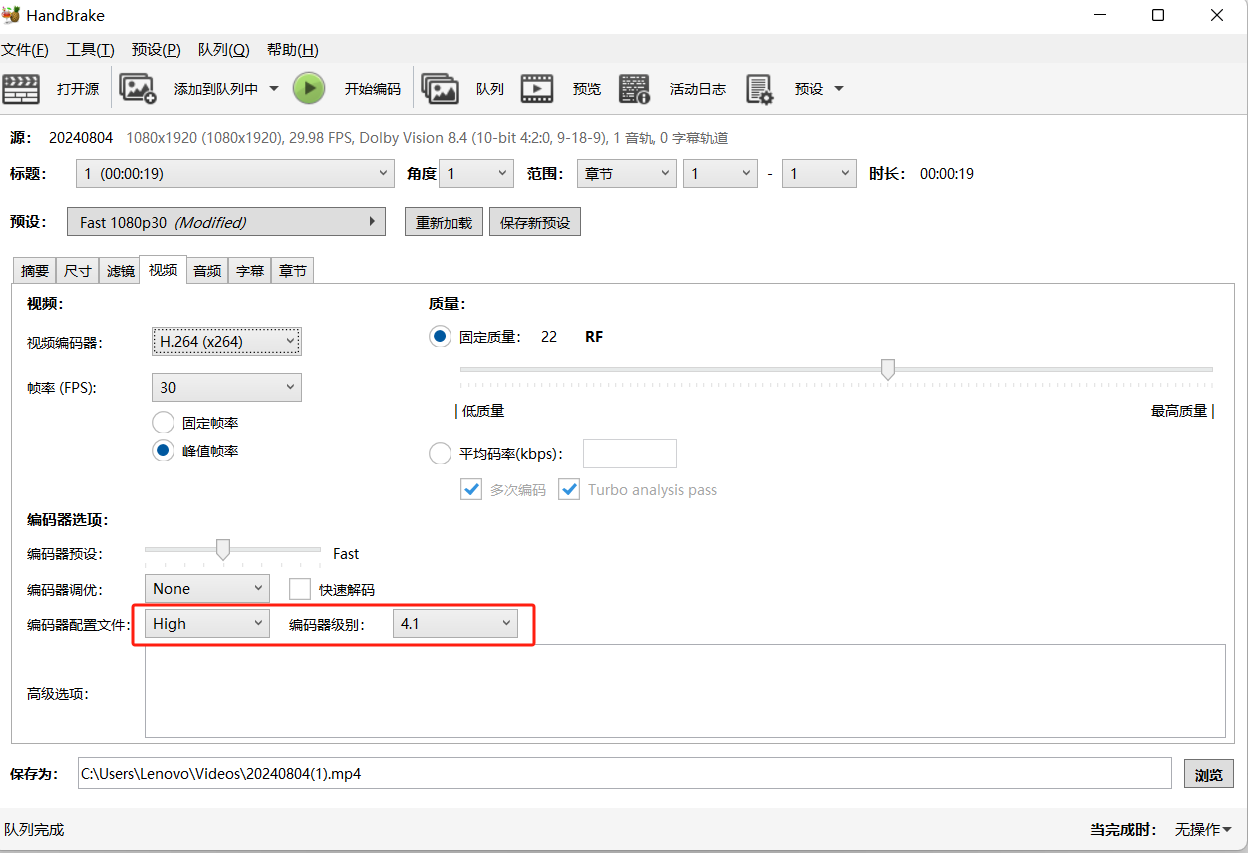使用Snapic有很多许多自己设置和注意的地方,主题已经修改完毕,现在把文章编辑相关的设置列示一下。
插入地图
展示:使用自定义字段 point 添加拍摄坐标点的所有文章,都会在该地图页面显示。
插入图片 Markdown 语法:

插入文本链接 Markdown 语法:
[文本内容](文本链接)插入媒体
这里是最麻烦的,首先作者设置的插入媒体可以使用Typecho自带的编辑器或者使用Markdown语法插入,但这样插入媒体只能在首页显示,我想实现进入到文章界面也能直接播放媒体,于是引入了Dplayer。关于如何启用Dplayer插件可以看这篇文章。
因为我常用的视频格式通常是mp4,
DPlayer是我找到的最佳HTML5弹幕视频播放器解决方案。使用方式
默认不自动播放,弹幕不开启
开启弹幕
开启自动播放
视频转码
但这里上传手机拍摄的视频会遇到一个问题,IPhone拍摄的HEVC(H.265)编码视频不能直接使用Dplayer在文章页面显示,需要转码为H.264编码才能在PC端正常显示。
关于HEVC(H.265)编码的介绍可以看这篇文章。我这里使用handbrake进行视频转码,视频编码器选择
H.264(×264)。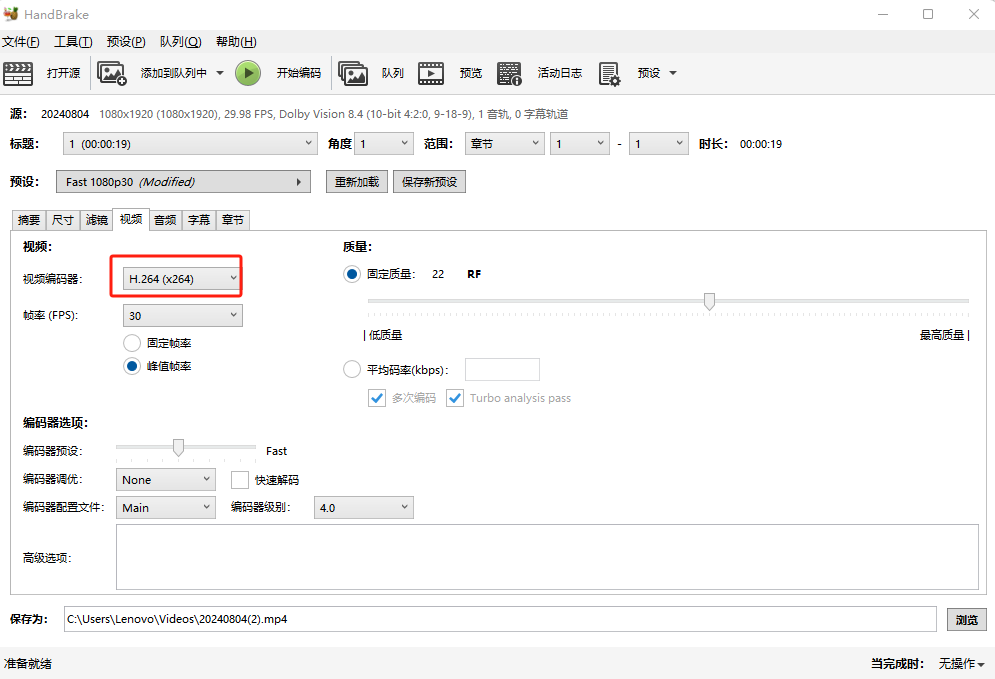
转码完成后,再上传到文章页面,发现终于可以播放了。但问题还没有结束...
调整色彩空间
转码完成后,发现PC端和IoS端视频播放都正常,但在安卓端播放却白光过曝,整个画面非常的亮。这是因为IPhone录制的时候自带HDR。
HDR是英文HighDynamicRange(高动态范围)的缩写,这是一种后期处理技术。动态范围是指电信号最高和最低值的相对比值,反映在相片上就是高光区域和暗部区域可以显示出的细节动态范围越大层次就越丰富。
需要调整一下色彩空间才能在安卓端正常显示。
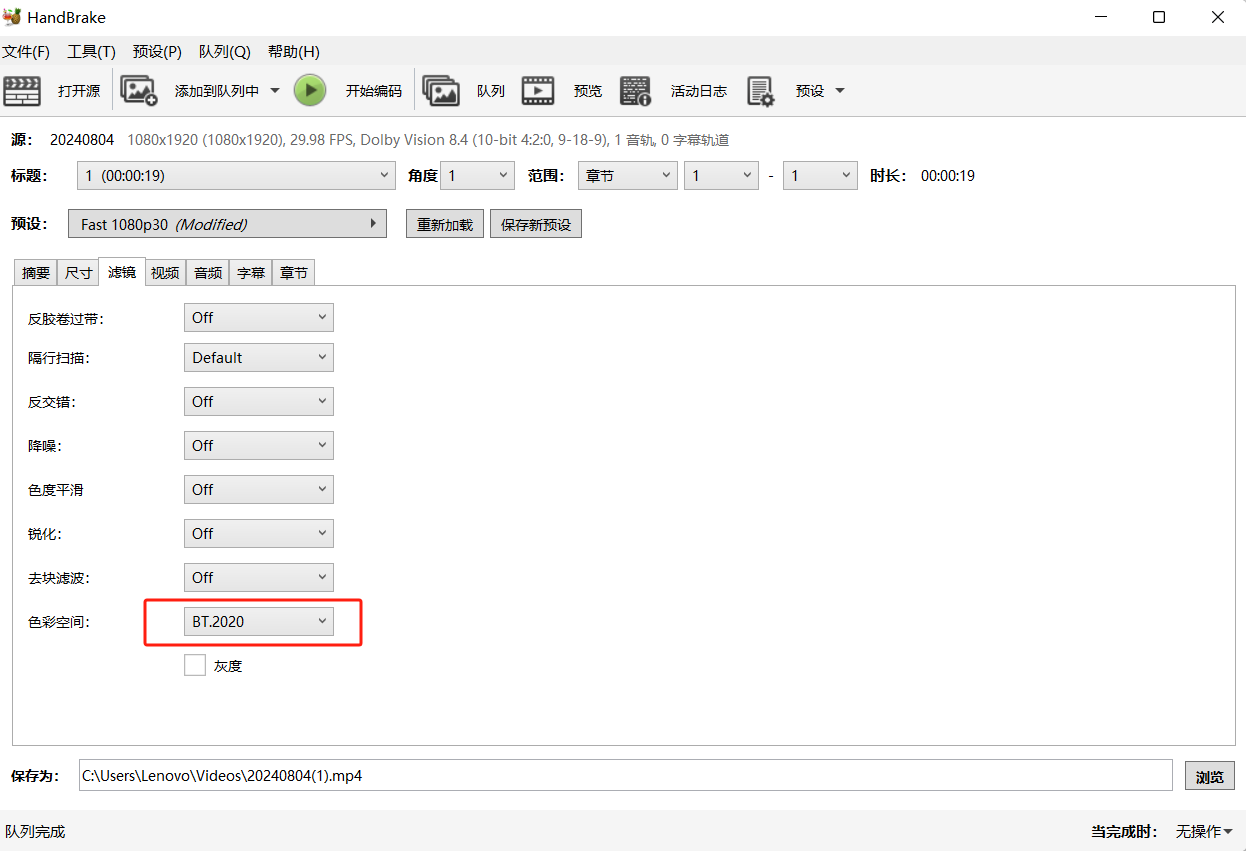
其他情况
如果遇到
HEVC(H.265)在转码为H.264时,只能在PC端正常显示,安卓端无法加载的情况。或者安卓手机拍摄的视频上传后在IOS端无法加载的情况,是因为H.264中有profile(画质级别)和level(用来约束分辨率、帧率和码率)的区分。
通过苹果官方文档中ios能支持的视频格式可知,并不是所有h264编码的mp4文件都能在ios中播放。
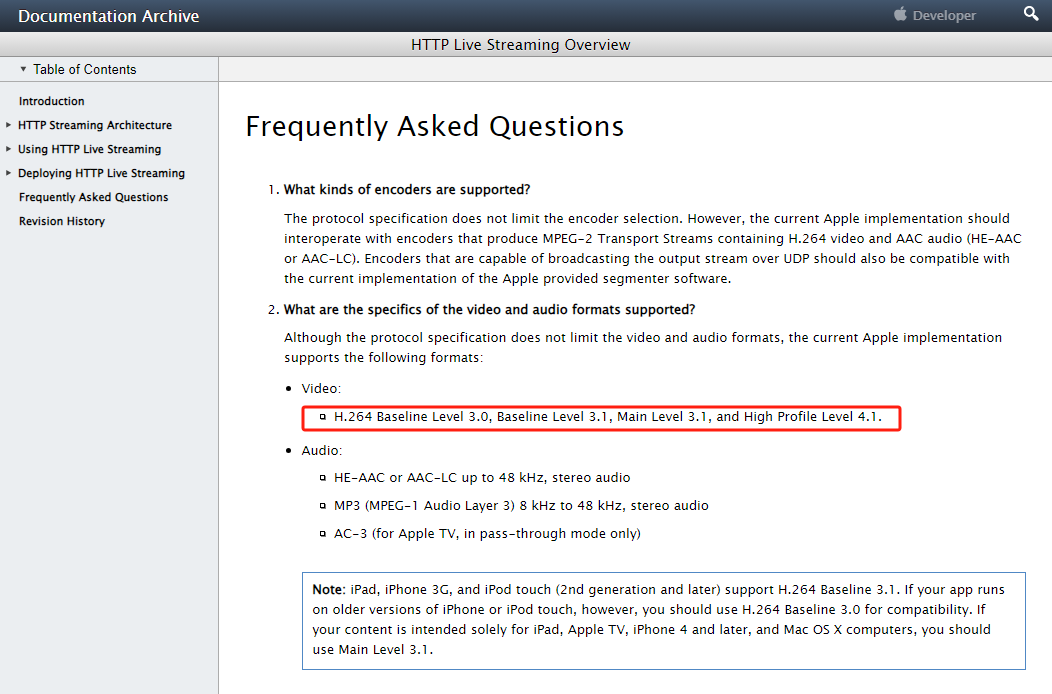
从文档可以看到转码为
h264 high 4.1基本可以支持phone4s +的苹果设备,如果要兼容所有(包括iphone3gs和 iphone4),需要转为baseline 3.1。于是,我们需要再使用
handbrake进行修改,把profile(画质级别)修改为high 4.1,这样就解决了双端的视频显示问题。